2021.05.24
使用光暈筆刷畫出光暈模糊的夜景吧!


這一次我們將使用光暈筆刷來畫夜景。
使用光暈筆刷,可以很容易地創造出照片般的球狀光暈模糊效果。
光暈筆刷共分兩種,一種是圓形,一種是鑽石形,這次我們將使用圓形類型。
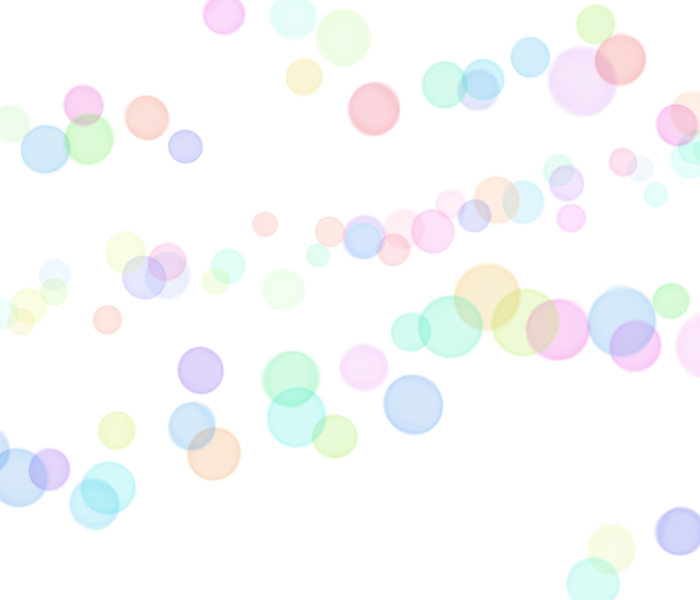
MB905531 光暈
從Cloudbrush下載 “MB905531 光暈”。
Index
讓我們來畫夜景吧!
畫出夜空和建築物的輪廓!
首先,我們要畫出夜空和建築物的粗略輪廓。

畫建築物時,你可以新增正方形的圖像自製筆刷來畫,將可輕鬆畫出有稜角的邊緣。
※自製筆刷的方法可參考:「如何製作自己的筆刷」
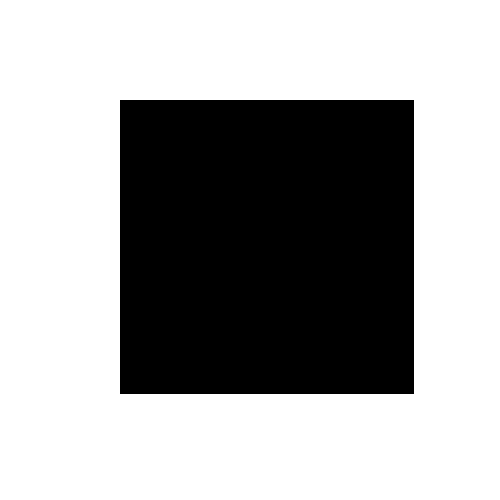
從筆刷設置中,將最小寬度設為100%,繪畫間隔為2,類型為bitmap水彩。
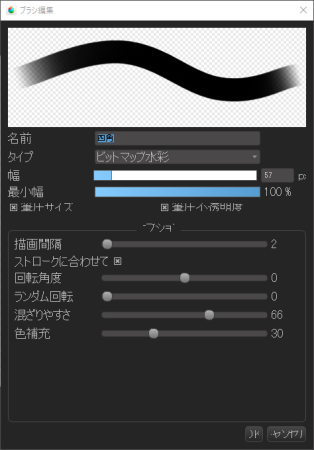
自製窗戶筆刷
接下來,我們將在一些建築的窗戶上加上燈光。
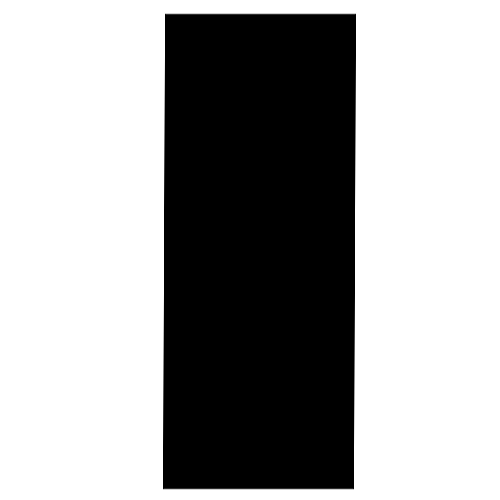
建築物的窗戶也是使用新增長方形的圖像來自製筆刷。

可以透過調整「筆刷編輯」輕鬆地畫出窗戶。
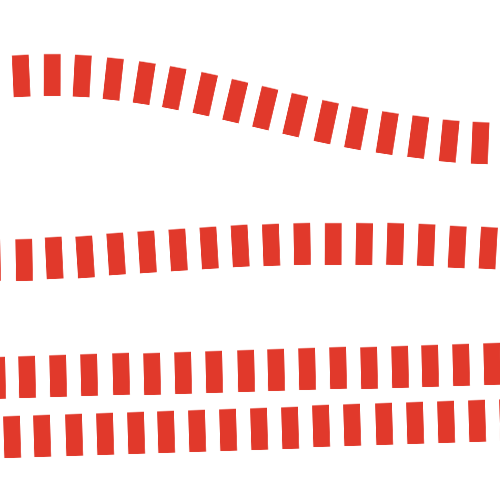
訣竅是利用繪圖間隔來創造間隔,設定最小寬度為100%。

為窗戶加上燈光!
現在開始畫上窗戶。
建立一個新的圖層,按住Shift鍵的同時,用自製窗戶筆刷畫一條直線。
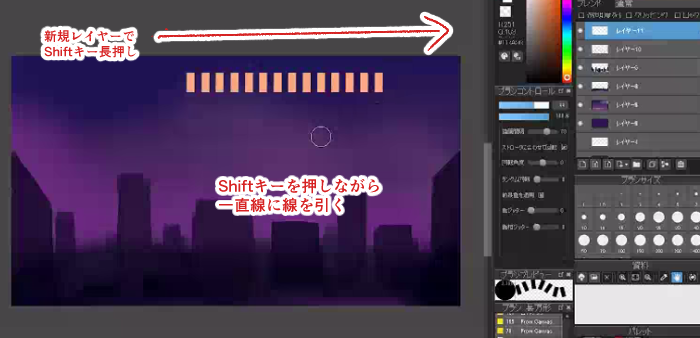
複製貼上該層,使用移動工具移動至下排。現在就有兩排窗戶。
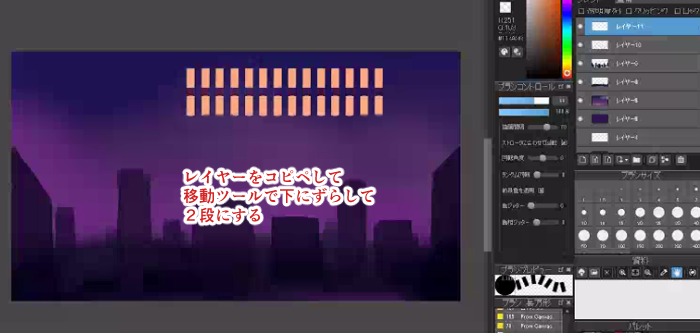
繼續複製貼上,製造出4排窗戶。
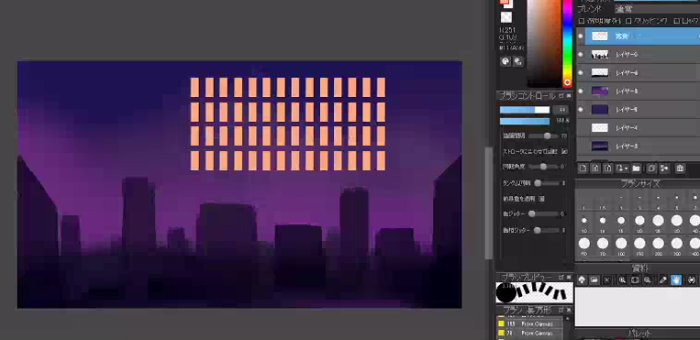
將複製貼上的窗戶合併,以保持它們在一起。
將合併後的窗戶圖形自由變形貼到建築物的側面。
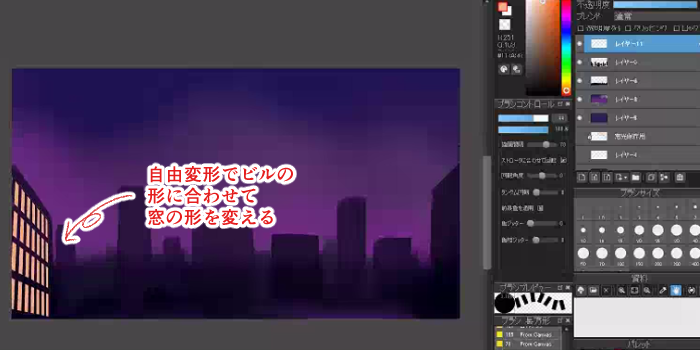
如果不夠亮的話,可以複製貼上圖層,並將圖層混合改為色彩增值,重合試試看。
再以同樣的方式為其他建築的窗戶加上燈光。

模糊窗戶
一旦畫好窗戶,就可以對它進行模糊處理。
在合併的窗戶層選擇濾鏡選單中的「Lens Blur」。
「Lens Blur」可以強調光線,並在保持圓潤的同時將其模糊化。
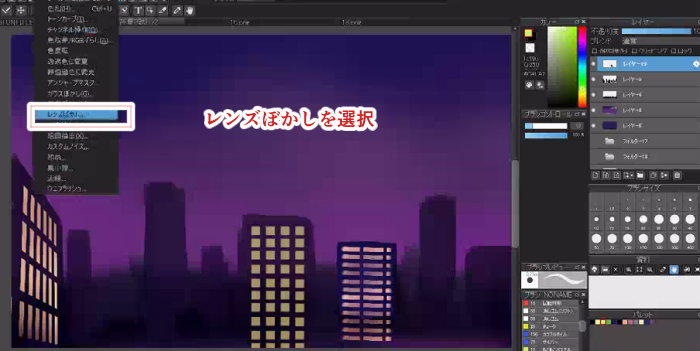
調整「Lens Blur」的半徑和亮度。
這裡我們將半徑設定為6.17,亮度設定為2.91。
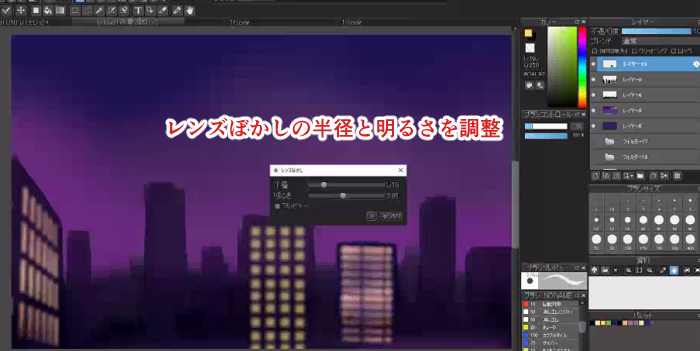
這樣就將窗戶模糊化了。

模糊建築物的輪廓
以同樣的方式,我們將對建築物的輪廓進行模糊處理。

用光暈筆刷增加球狀模糊效果!
最後,讓我們用光暈筆刷添加球狀模糊效果。
這次光暈筆刷的設定如下圖所示。
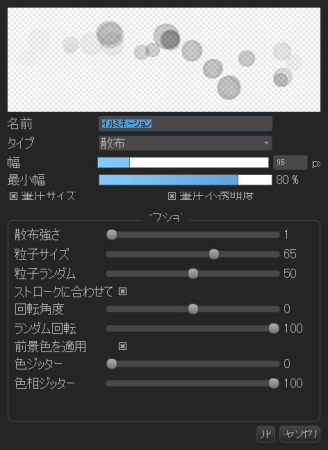
沿著建築物的輪廓用光暈筆刷畫上光。
建議設定筆刷控制面板中的「色相抖動」,因為它能給畫作帶來豐富多彩的色調。

用Lens Blur模糊光暈層。
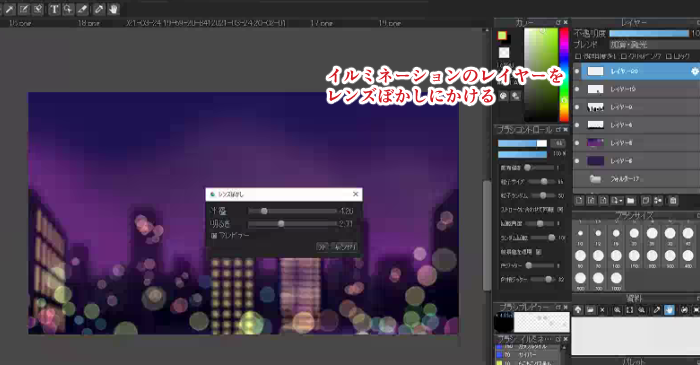
這樣就完成光暈了。

最後再進行一些微調。
我們將所有圖層合併,用色調曲線來增加對比度。
色調曲線如果像下圖一樣呈現柔和的S型,就可以獲得更好的對比度。
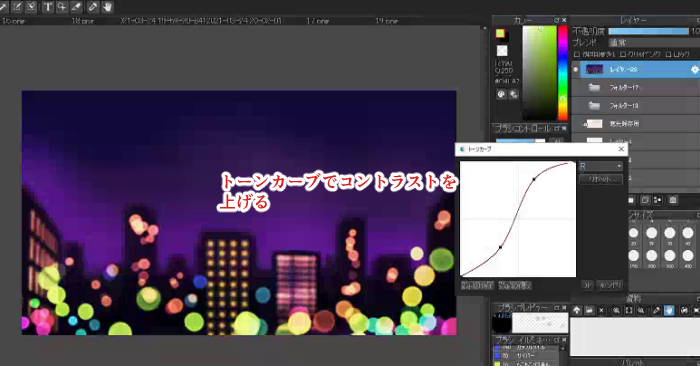
最後,用覆蓋圖層為建築增加背景亮度,
就完成一幅如同照片般光暈模糊的夜景畫!

使用光暈筆刷來畫各種夜景!
以上就是利用光暈筆刷畫出球狀模糊夜景的方法。
好好地運用的話就可以畫出各種夜景喔!

希望大家都可以使用光暈筆刷畫畫看!
(文字和圖片:吉田節子)
\ We are accepting requests for articles on how to use /


















